EA(エキスパート・アドバイザーの略)とは
MT4におけるプログラムのことで
自動売買のソフトだと思ってくれればそれで足ります。
「ex4」というあまりなじみのない拡張子のファイルがそれです。こういうやつです。

こういうファイルを、VPSのデスクトップなど、わかりやすいところに置きます。
自分のパソコンから
VPSのほうへファイルの移し方がわからない時は
いったん、自分のパソコンでGメールなどのメールソフトの送信メールに
当該ファイルを添付し、下書き保存、
VPS上でGメールにアクセスして、下書きについているファイルをダウンロード
というやり方が一番簡単かと思います。
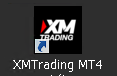
次に、すでにダウンロードされているMT4のアイコンをクリックし、画面を開きます。
「ファイル」→「データフォルダを開く」
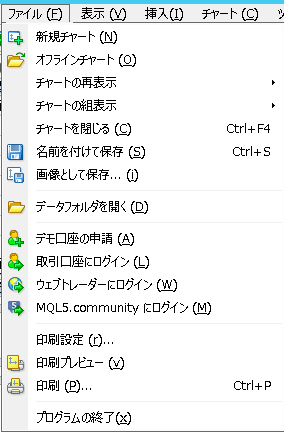
「MQL4」を開く
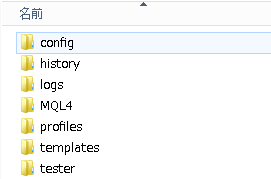
「Experts」を開きます。
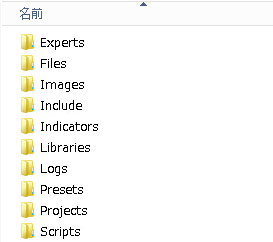
このExpertsフォルダの中にex4ファイルをドロップして入れます。

ここで、一度MT4を閉じて、再起動します。
そして、画面左下のナビゲーターというところの
エキスパートアドバイザにファイル名が表示されていることを確認します。
ナビゲーター画面が出ていない時は
ページ上部の「表示」からナビゲーター画面を表示させてください。
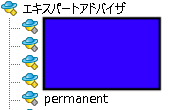

次に、チャート画面を
「ファイル」→「新規チャート」→「USDJPY」で表示させ
上の画像の下段右側 M1 M5 とかのやつでM5(5分足)をポチッと。
エキスパートアドバイザに表示された「permanent」の文字を
左クリックで、チャート画面上にドラッグ&ドロップします。
すると、下記の画像が出てくるので
「自動売買を許可する」にチェックして、OKを押して閉じます。
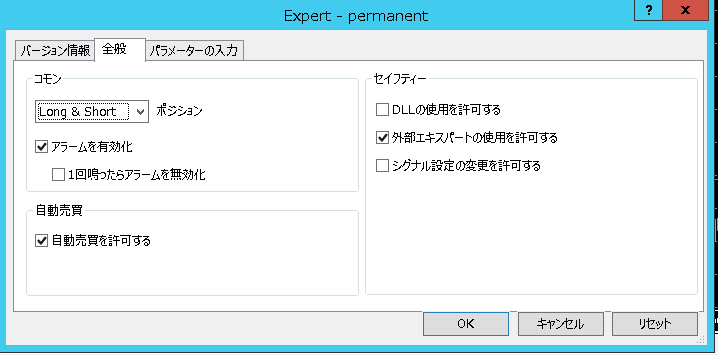
そして、画面上部の「自動売買」もポチッとしておく。

ここまで順調にくると
チャートの右上にスマイルマークが出てきます。
このスマイルマークが出ていれば、準備OKの証拠です。
このスマイルマークがへの字ぐちだと、自動売買がオフになっている可能性があります。
また、この表示がすぐ消えてしまう場合は、
そのソフトを動かすのに必要な証拠金が入っていない可能性があります。
そもそも、口座残高0円だと、この設定自体ができません。
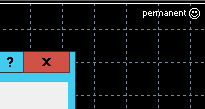
以上が、EA設定までの流れになります。
これで分からなかったら、ググってくださいませ。